在 Microsoft Word 中整合 ChatGPT 的方法 (2023)
ChatGPT 拥有强大的功能,可以帮助您完成各种任务,例如创作音乐、调试代码、规划旅行等等。 它还可以根据您提出的主题撰写文章。 微软作为 OpenAI 的主要投资者,已将 AI 聊天机器人 ChatGPT 集成到其 Bing 搜索引擎中。 微软 Office 应用程序很可能是下一个目标。 但是,您不必等待微软在 Microsoft Word 等 Office 应用程序中集成 ChatGPT 及其强大的功能。 一位名为 Patrick Husting 的开发人员已经创建了一个第三方插件,可以将 ChatGPT 集成到 Microsoft Word 中。 因此,让我们立即了解如何在 Microsoft Word 中使用 ChatGPT,无需等待官方集成。
MS Word 的 Ghostwriter 插件是什么?
Ghostwriter 是一款 Office 插件,它允许您直接在 Microsoft Word 中使用 ChatGPT。 它通过 OpenAI 的 API 密钥查询 ChatGPT,并将结果输出到 Microsoft Word 中。 需要注意的是,它并非免费插件,您需要购买其付费计划才能使用这项服务。
基本版付费计划的起价为 10 美元,回复长度为两段。 如果您选择 25 美元的专业版,则可以将回复长度设置为更长或超长。 此外,它支持所有 OpenAI 文本生成模型,包括 davinci、curie、babbage 和 ada。 您可以从这里购买 Ghostwriter 插件。
将 ChatGPT 集成到 Microsoft Word Online
这个 ChatGPT 集成方案最棒的地方在于它同样适用于 Microsoft Word 的在线版本。 您只需添加 Ghostwriter 插件,它便可以立即开始工作。 以下是操作步骤:
1. 首先,前往 office.com (访问) 并使用您的 Microsoft 帐户登录。 接下来,打开一个空白的 Word 文档。
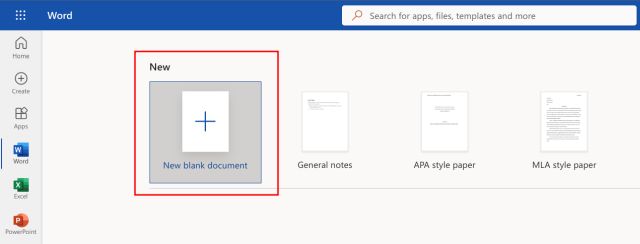
2. 现在,点击右上角的“加载项”,然后选择“更多加载项”。
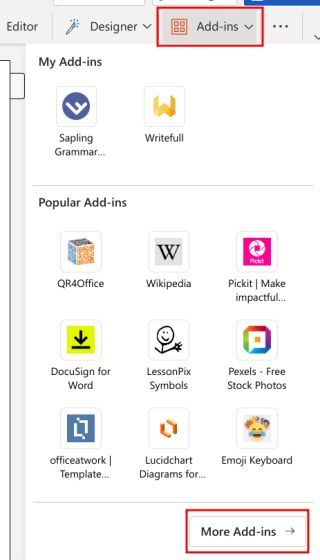
3. 在这里,切换到“商店”并搜索“Ghostwriter”。 然后,点击搜索结果中插件名称旁边的“添加”。

4. Ghostwriter 现在将集成到 Microsoft Word 中,并显示在右侧的窗格中。

5. 在此界面,输入您购买 Ghostwriter 插件时使用的电子邮件地址。 之后,在这里创建一个免费的个人帐户,并将 OpenAI API 密钥输入“产品密钥”字段。 最后,点击“验证密钥”。

6. 激活后,输入您的问题或主题,然后点击“问我”。 ChatGPT 随后会立即将回复添加到您的 Microsoft Word 文档中。

7. 此外,您可以点击“OpenAI 配置设置”,选择回复长度、OpenAI 文本生成模型等。 简而言之,您可以使用配置设置,让 ChatGPT 在您的 Microsoft Word 文档中为您撰写长篇文章。

在 Microsoft Word 桌面版中使用 ChatGPT
除了网页版 Office,您还可以在桌面版 Microsoft Word 上使用 ChatGPT。 只需安装插件,就像我们上面所做的那样。 需要注意的是,您必须订阅 Microsoft 365 计划才能安装加载项。 以下是在桌面版 Microsoft Word 中使用 ChatGPT 的步骤:
1. 打开桌面版 Microsoft Word 并创建一个新文档。 现在,转到“插入”并点击“获取加载项”。

2. 接下来,点击“商店”并搜索“Ghostwriter”。 现在,点击“添加”。

3. 添加后,系统会要求您输入用于购买 Ghostwriter 产品密钥的电子邮件地址。 之后,您需要通过在这里创建一个个人帐户来获取免费的 OpenAI API 密钥。 接下来,您只需将 API 密钥粘贴到“产品密钥”字段中并激活 Ghostwriter。

4. 现在,您可以轻松地在 Microsoft Word 中使用 ChatGPT 来撰写文章,获得与您的作业相关的答案等等。

立即在 Microsoft Word 中使用 ChatGPT
以上就是在 Microsoft Word 中使用 Ghostwriter 插件来使用 ChatGPT 的方法。 虽然微软正在努力将其官方 ChatGPT 机器人集成到 Office 产品中,但您暂时只能依赖第三方插件。 无论如何,这就是全部内容。 如果您想了解 Office 网页版和桌面版 Office 应用之间的区别,请参阅我们的详细比较。 如果您想使用其云 AI 平台在 Microsoft Word 中转录音频文件,我们为您准备了专门的指南。 如果您有任何疑问,请在下面的评论区告诉我们。